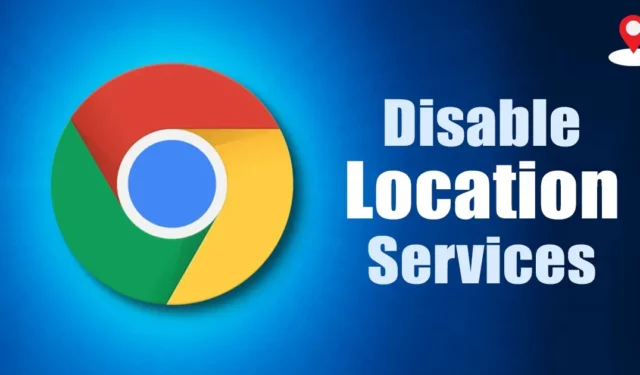
Les sites que vous visitez souvent peuvent vous demander d’accorder l’accès à l’emplacement pour des raisons valables. Par exemple, les sites commerciaux comme Amazon et Flipkart nécessitent vos données de localisation pour vous montrer les produits disponibles dans votre région.
De même, les sites Web de prévisions météorologiques peuvent utiliser vos données de localisation pour afficher les conditions météorologiques dans votre région. Parfois, nous accordons accidentellement une autorisation de localisation aux mauvais sites Web ; par conséquent, il est toujours préférable de savoir comment vérifier les sites Web et supprimer l’autorisation de localisation.
1. Activer ou désactiver la localisation dans Chrome pour PC
La gestion des autorisations de localisation dans le navigateur Web Google Chrome pour PC est relativement simple. Les étapes sont les mêmes pour Windows et Mac. Voici ce que vous devez faire.
1. Tout d’abord, ouvrez le navigateur Google Chrome sur votre PC. Ensuite, cliquez sur les trois points dans le coin supérieur droit.

2. Dans la liste des options, cliquez sur Paramètres .

3. Sur la page Paramètres, cliquez sur l’ option Confidentialité et sécurité dans le volet de gauche.

4. Sur le côté droit, cliquez sur Paramètres du site .

5. Dans les paramètres du site, faites défiler vers le bas et cliquez sur l’ option Emplacement .

6. Sur le comportement par défaut pour la localisation, vous trouverez deux options :
- Les sites peuvent demander votre emplacement.
- N’autorisez pas les sites à voir votre position.

7. Sélectionnez la première option pour activer les services de localisation. Pour désactiver les services de localisation, sélectionnez l’option « Ne pas autoriser les sites à voir votre position ».
8. Maintenant, faites défiler vers le bas et recherchez Autorisé à voir votre position . Cette section répertorie tous les sites disposant d’une autorisation de localisation.
9. Cliquez sur l’ icône de la corbeille derrière l’URL du site pour révoquer l’autorisation.

2. Activer ou désactiver la localisation dans Google Chrome pour Android
Vous pouvez également utiliser le navigateur Web Google Chrome pour Android pour activer ou désactiver le service de localisation. Voici ce que vous devez faire.
1. Tout d’abord, ouvrez le navigateur Web Google Chrome et appuyez sur les trois points dans le coin supérieur droit.

2. Dans le menu qui apparaît, appuyez sur Paramètres .

3. Sur l’écran Paramètres, faites défiler vers le bas et appuyez sur Paramètres du site .

4. Sur la page Paramètres du site, appuyez sur Emplacement .

5. Maintenant, sur l’écran suivant, utilisez le bouton bascule à côté de Localisation pour activer ou désactiver le service de localisation .

6. Si vous souhaitez révoquer l’autorisation de localisation des sites, appuyez sur l’URL du site et sélectionnez l’ option Bloquer . Ou bien, vous pouvez appuyer sur le bouton Supprimer pour empêcher le site d’accéder à votre position.
3. Comment activer l’autorisation de localisation dans Chrome pour iPhone
Les étapes pour activer l’autorisation de localisation dans Chrome pour iPhone sont légèrement différentes. Voici comment activer l’autorisation de localisation dans Chrome.
1. Ouvrez l’ application Paramètres sur votre iPhone.
2. Lorsque l’application Paramètres s’ouvre, faites défiler vers le bas et appuyez sur Confidentialité et sécurité .

3. Sur l’écran Confidentialité et sécurité, appuyez sur Services de localisation .

4. Maintenant, recherchez Google Chrome et appuyez dessus.

5. Dans Chrome Location Access, sélectionnez Lors de l’utilisation de l’application . Si vous souhaitez désactiver l’accès à la localisation, sélectionnez Jamais .

Pouvez-vous modifier votre emplacement dans Google Chrome ?
Pour une raison quelconque, vous souhaiterez peut-être conserver les services de localisation activés, mais vous ne souhaitez pas divulguer votre position réelle.
En fait, une solution de contournement vous permet de modifier manuellement votre emplacement avec les outils de développement de Chrome. Voici comment.
1. Ouvrez le navigateur Google Chrome sur le bureau
2. Cliquez sur les trois points en haut à droite et accédez à Plus d’outils > Outils de développement .

5. Vous pouvez même sélectionner Autre et saisir manuellement les coordonnées de localisation.

Pour utiliser le nouvel emplacement, actualisez la page Web. Veuillez noter qu’une fois que vous fermez le navigateur Web, l’emplacement que vous avez défini sera effacé.
Comment rechercher et enregistrer des emplacements de stationnement sur Google Maps
Il s’agit donc d’activer ou de désactiver les services de localisation dans Google Chrome pour ordinateur et mobile. Si vous avez besoin d’aide supplémentaire concernant les services de localisation dans Chrome, faites-le-nous savoir dans les commentaires ci-dessous.




Laisser un commentaire